Comment utiliser le créateur de logo Canva
Publié: 2022-06-02Besoin d'un nouveau logo mais vous ne savez pas par où commencer ? Le créateur de logo Canva peut vous aider. Avec des tonnes d'outils faciles à utiliser, vous pouvez créer des logos professionnels personnalisés en quelques minutes.
De plus, comme il n'est pas nécessaire d'être un expert en conception de logo, vous pouvez apprendre à créer un logo pour une petite entreprise et proposer des services de conception de logo aux petites entreprises.
Qu'est-ce que le créateur de logo Canva ?
Alors, qu'est-ce que Canva Logo Creator ? C'est un outil en ligne gratuit qui permet aux utilisateurs de créer des logos incroyables sans aucune expérience de conception. Le créateur de logo est facile à utiliser et propose une variété de polices, de couleurs et de modèles de logo parmi lesquels choisir.
Est-ce que Canva est bon pour les logos ?
Canva est idéal pour toute entreprise à la recherche d'un outil intégré pour créer des logos professionnels et maintenir la cohérence de sa marque. Il offre de nombreuses fonctionnalités, notamment la possibilité de télécharger vos propres images ou éléments de conception.
Pourquoi devriez-vous utiliser le créateur de logo Canva pour votre entreprise ?
Les particuliers et les petites équipes à la recherche d'un outil intégré pour créer de superbes logos, des publications sur les réseaux sociaux et d'autres images afin de maintenir la cohérence de leur marque devraient utiliser le créateur de logo Canva.
- Canva est un outil de conception que même les personnes sans compétences en conception peuvent utiliser. Avec une bibliothèque de modèles intégrés, Canva simplifie la création de visuels de haute qualité pour votre entreprise, même pour les non-designers.
- Les conceptions finies sont incroyables, ce qui peut vous aider à attirer des clients potentiels pour créer d'autres logos pour eux.
- L'utilisation de Canva pro est gratuite pendant leur période d'essai de 30 jours. Cela vous donne la possibilité de créer et de télécharger des conceptions à l'aide des fonctionnalités disponibles sur le plan payant.
- Les petites équipes qui souhaitent créer un design de haute qualité sans embaucher de designer doivent utiliser Canva. Les grandes entreprises qui cherchent à créer des designs pour l'image de marque devraient également le faire.
Comment créer un logo sur Canva : un guide étape par étape
Dans ce guide, vous apprendrez à créer votre propre logo avec Canva. C'est un excellent moyen de créer un logo personnalisé unique.
Étape 1 : Connectez-vous et recherchez un modèle
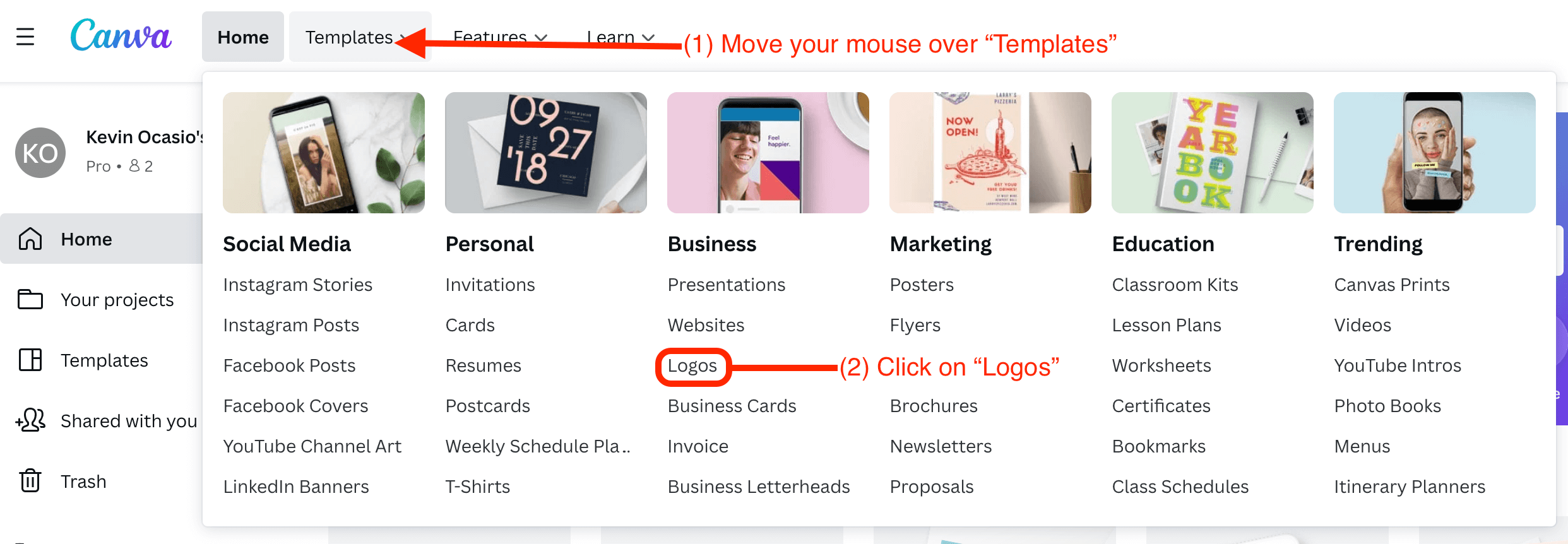
Connectez-vous à votre compte Canva, passez votre souris sur "Modèles", puis cliquez simplement sur "Logos".
Étape 2 : Choisissez votre modèle
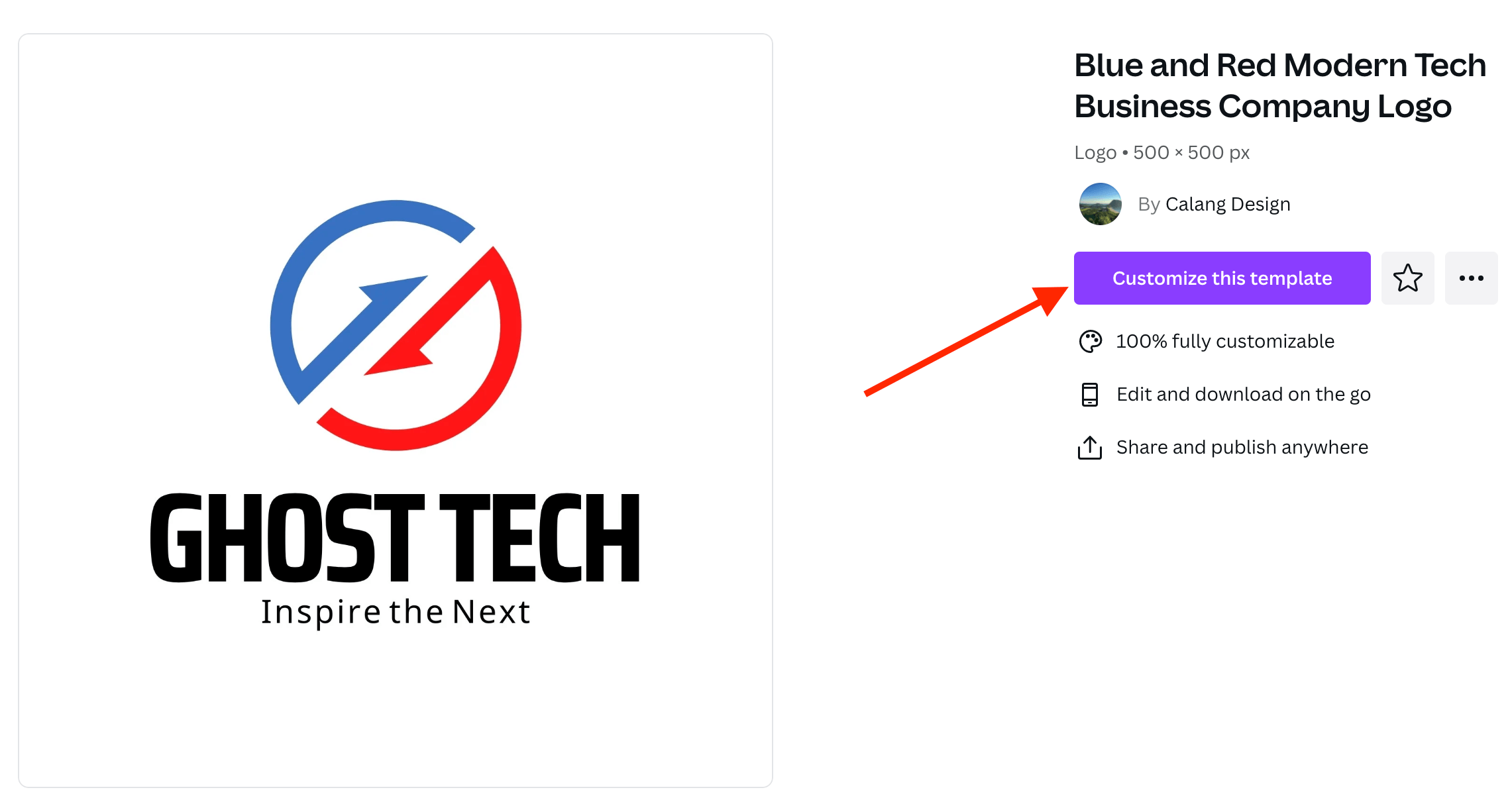
Trouvez un modèle que vous souhaitez utiliser, cliquez dessus puis appuyez sur le bouton "Personnaliser ce modèle".
Étape 3 : ajouter/supprimer des graphiques
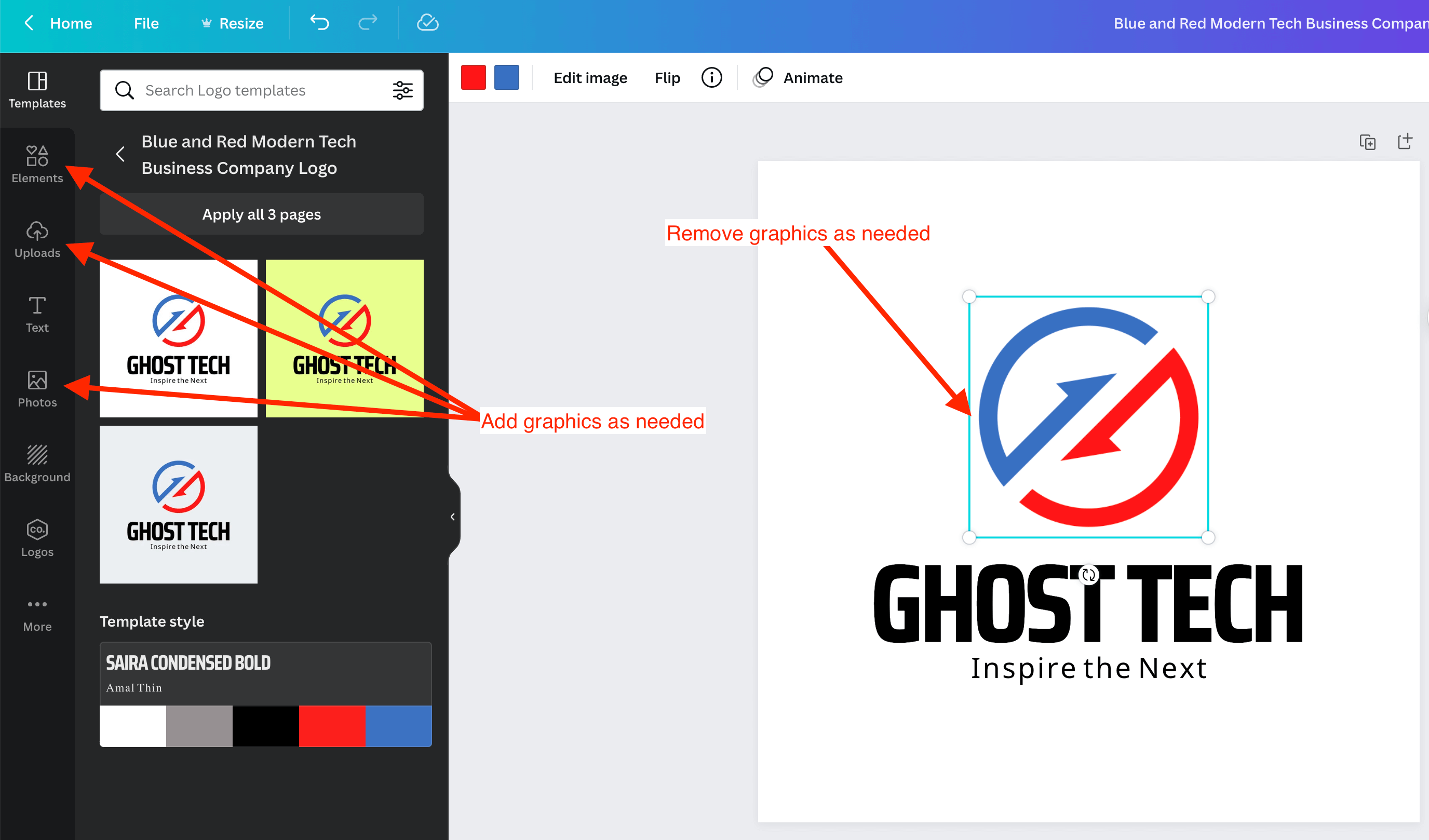
Pour supprimer des graphiques, cliquez dessus et appuyez sur supprimer ou retour arrière. Pour ajouter des graphiques, faites-les glisser et déposez-les depuis "Photos" ou "Eléments". Vous pouvez également télécharger le vôtre !
Étape 4 : modifier la police
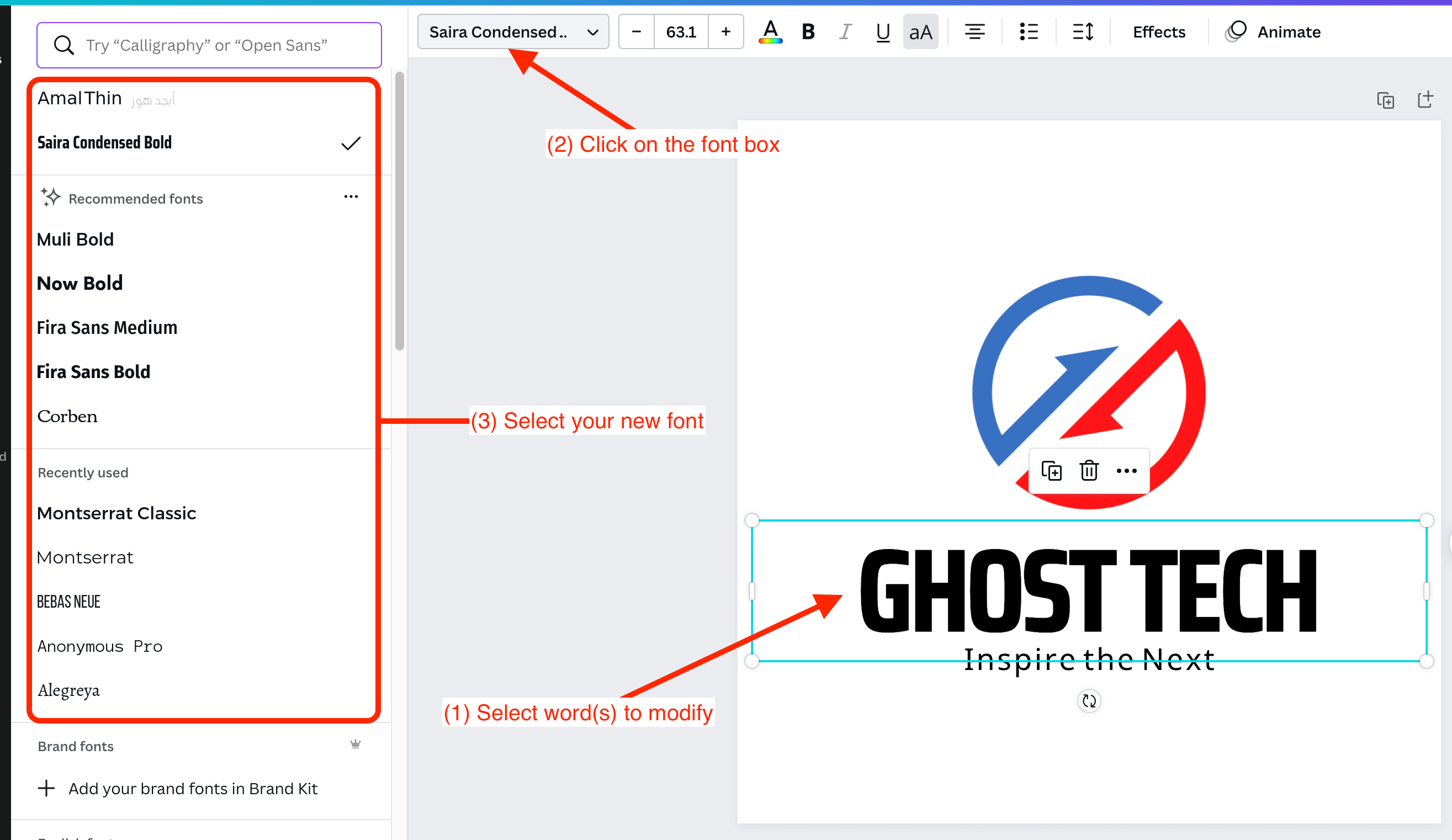
Changez votre style de lettre en cliquant sur les mots que vous souhaitez modifier. Cliquez sur la case de police en haut à gauche de votre écran et sélectionnez une nouvelle police.
Étape 5 : Téléchargez votre nouveau design
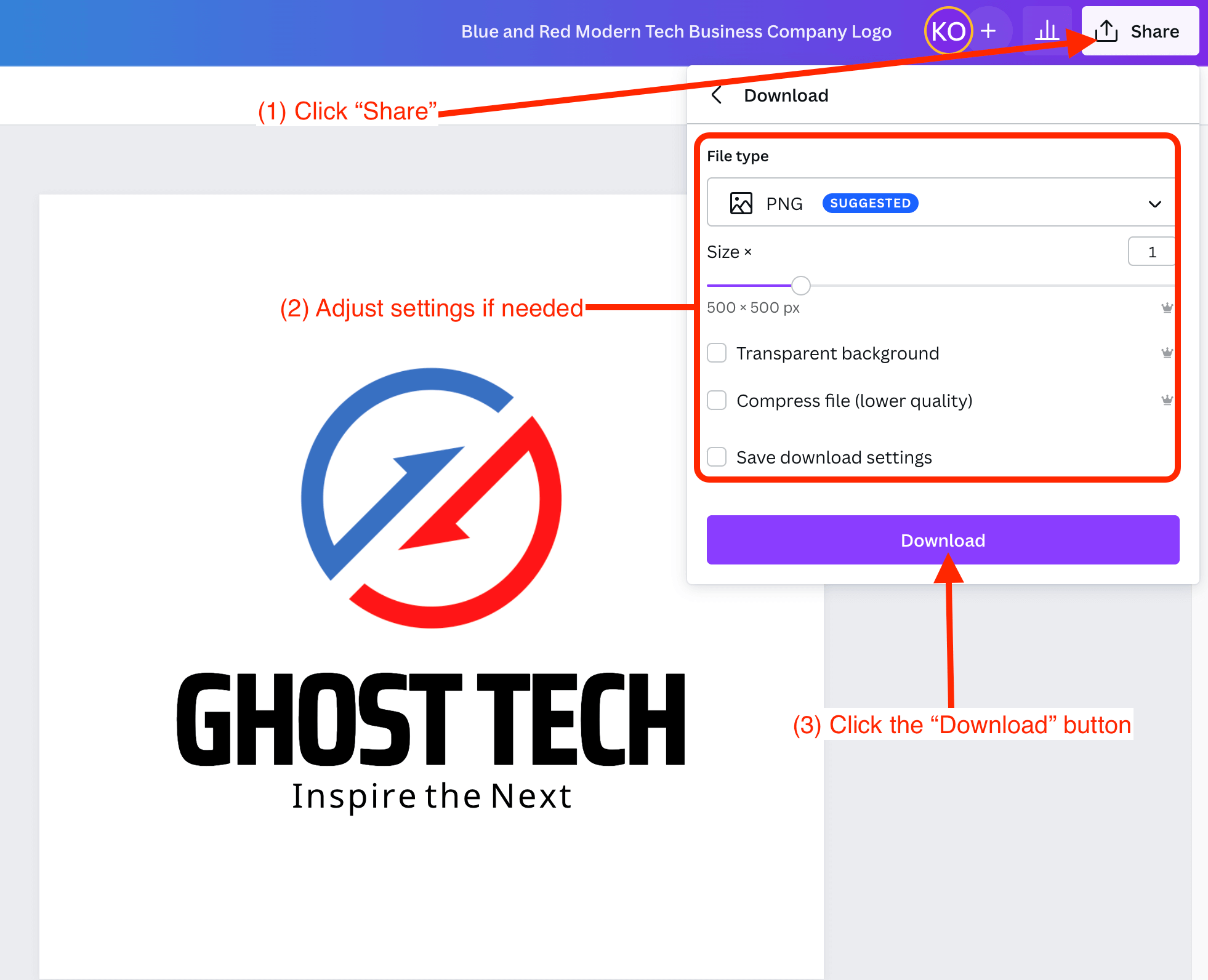
Cliquez sur "Partager" en haut à droite de votre écran et cliquez sur télécharger. Assurez-vous que les paramètres vous conviennent, puis cliquez sur le bouton "Télécharger".
Modèles de logo de Canva
Vous pouvez trouver tous les modèles de logo dont vous avez besoin pour créer facilement une grande marque pour votre entreprise.
Logotype Magasin de mode Logo Néon

Ce modèle est parfait pour tout ce qui concerne la mode.
Fast Bird Express Compagnie
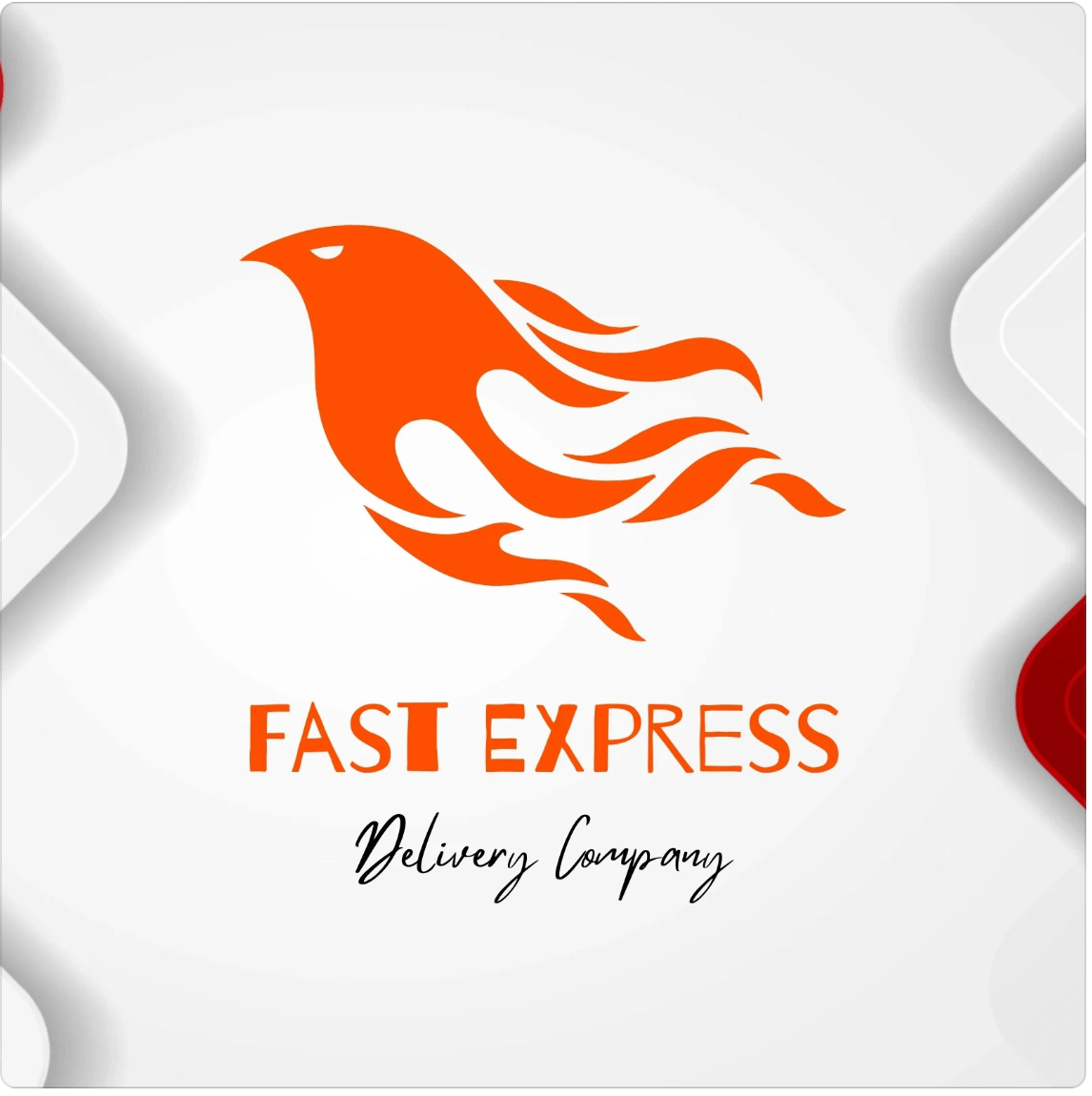
Voici un modèle idéal pour une entreprise de livraison.
Logo de jouets pour bébés pour enfants arc-en-ciel minimaliste violet

Ce modèle peut être utilisé pour un magasin de jouets en ligne.
Logo de toilettage et de soins pour chiens mignons
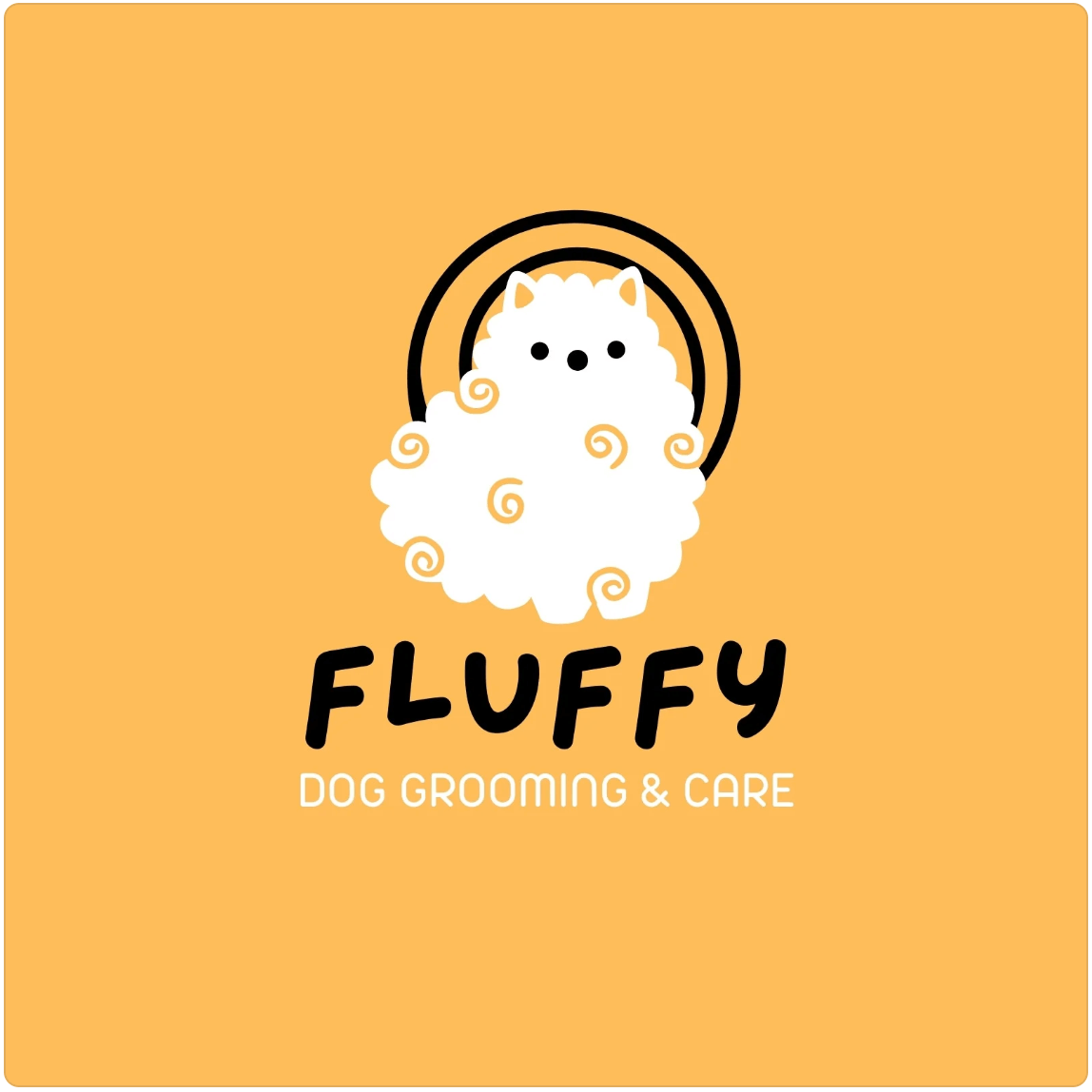
Un toiletteur pour chiens pourrait utiliser ce modèle.
Haltérophilie main illustrative noir et blanc

Dans l'industrie du fitness? Ce modèle fonctionnerait très bien !
Exemples de conceptions de logo Canva
Consultez ces exemples de modèles de conception de logo pour commencer.
Toile de logo de chaîne YouTube
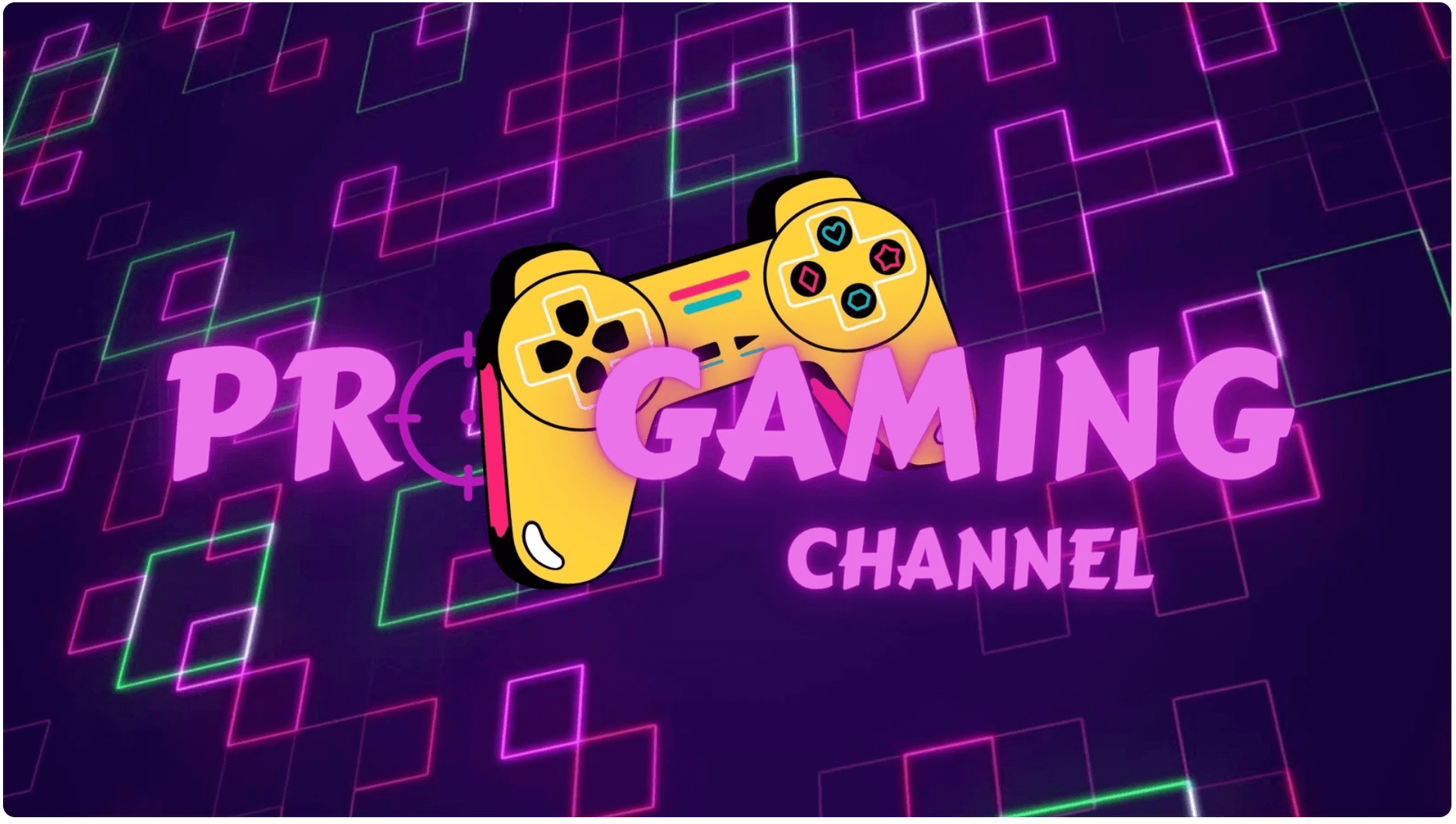
Le logo YouTube de cette chaîne de jeu professionnelle est de Trust Design.
Logo Immobilier sur Canva

Vishnu Grover nous apporte cet élégant logo immobilier.
Logo du graphiste

Un graphiste peut utiliser les innombrables modèles disponibles comme celui-ci.
Logo de sport sur toile
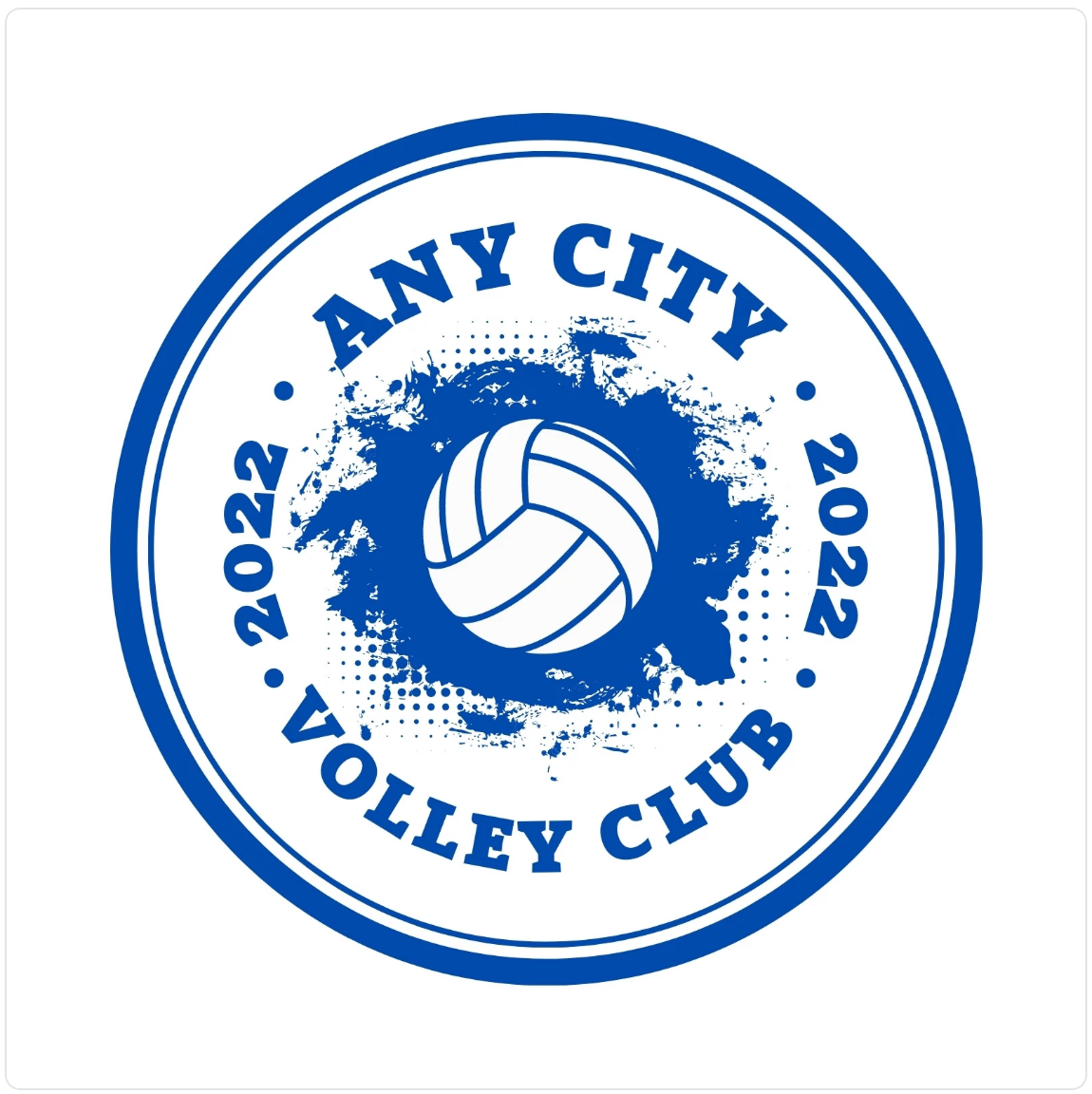
Ce logo serait parfait pour une équipe sportive.
Logo automatique sur Canva

Cette conception de logo fonctionnerait bien pour les magasins automobiles.
Comment créer un logo rond sur Canva
Créer un bon logo n'a pas à être difficile. Canva le rend facile et amusant !
- Connectez-vous et accédez aux modèles de logo.
- Sélectionnez "Créer un logo vierge".
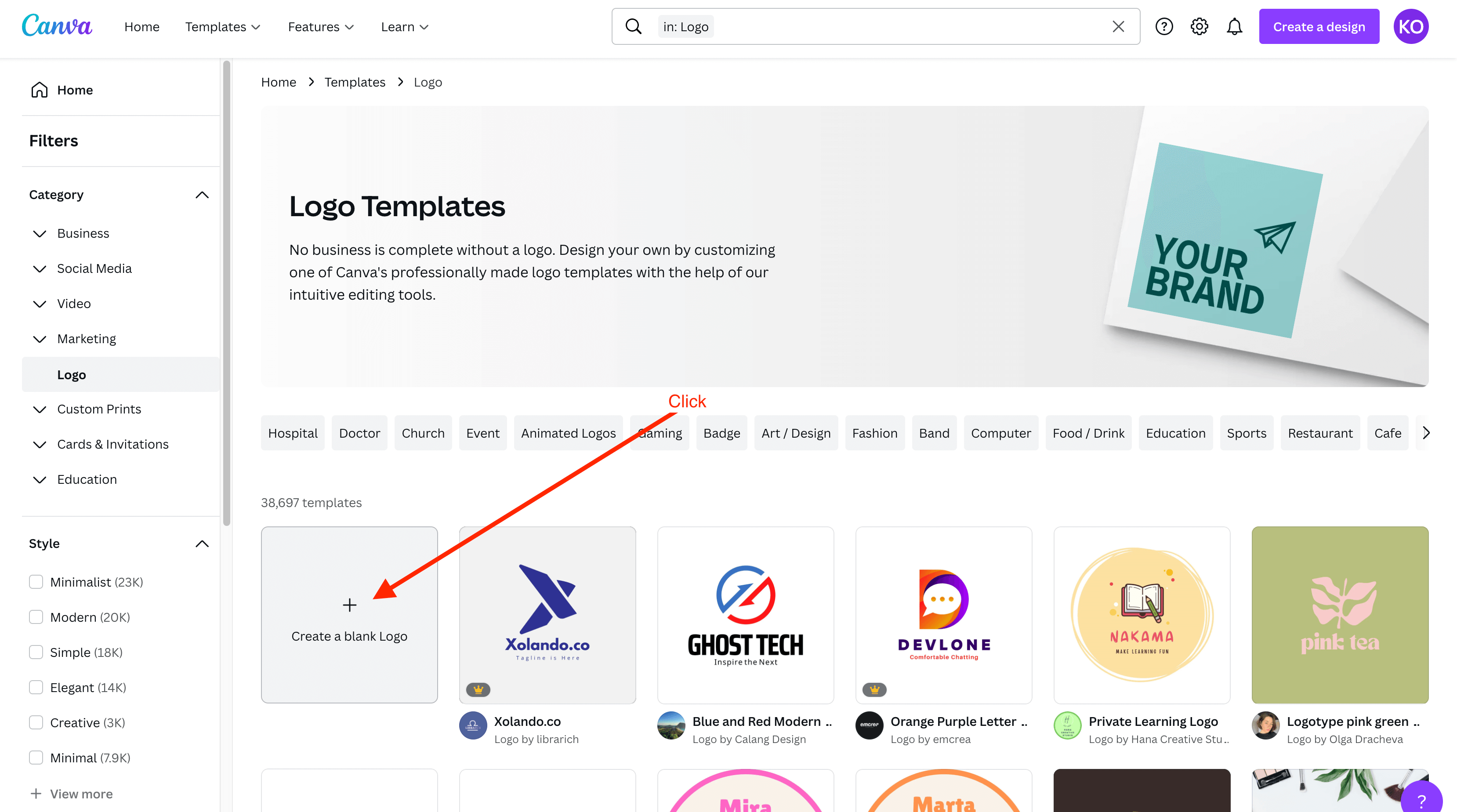
- Sélectionnez « Éléments » à gauche, cliquez sur « Cadres » et choisissez l'un des cadres circulaires.
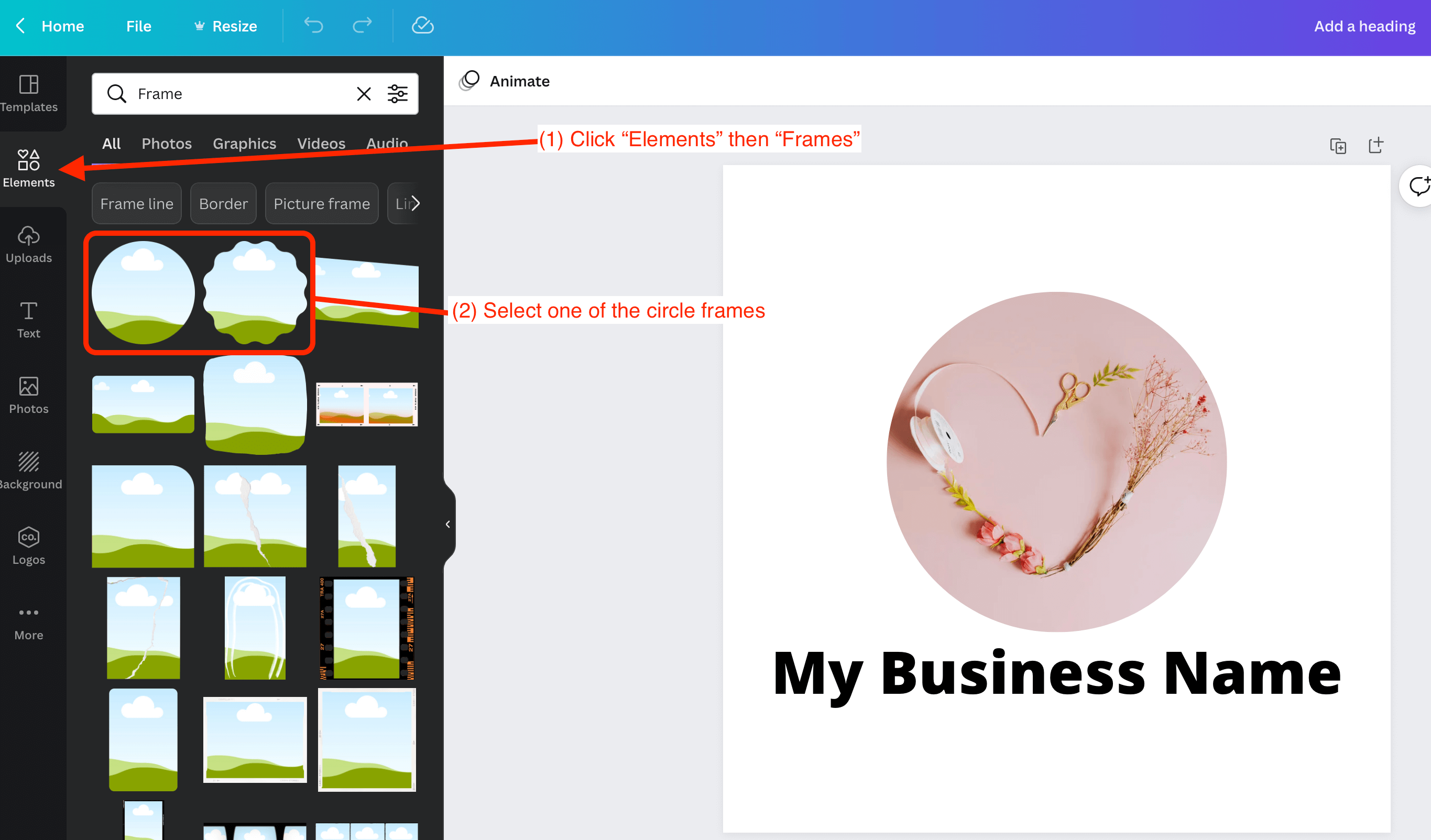
- Trouvez une image à utiliser dans « Photos » ou « Éléments » ou téléchargez la vôtre. Faites glisser et déposez cette image dans le cadre du cercle.
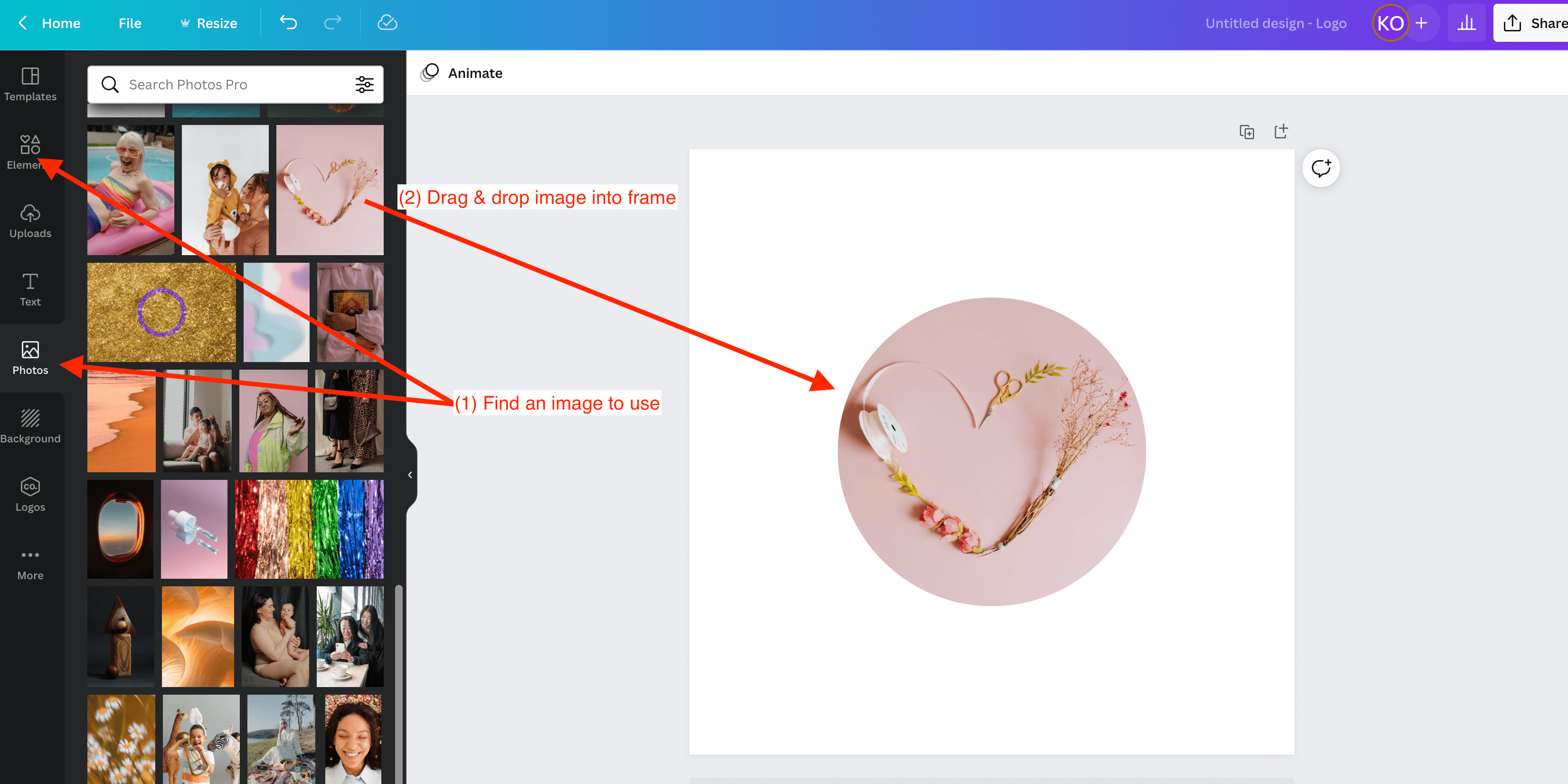
- Cliquez sur "Texte" dans la barre latérale gauche et cliquez sur "Ajouter un titre".
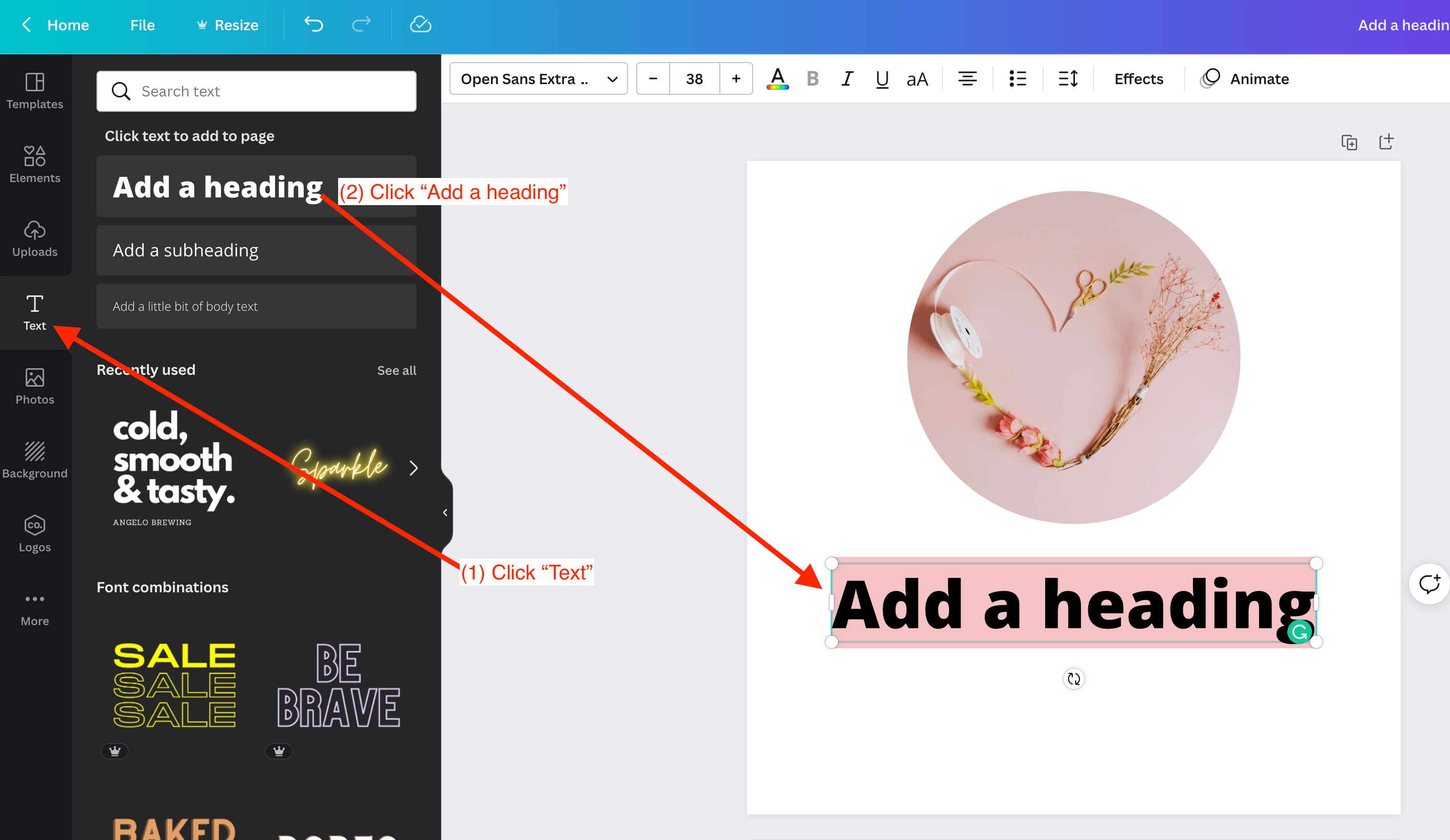
- Modifiez votre texte selon vos besoins en cliquant dessus, en ajoutant votre texte et en sélectionnant une police dans la zone de police.
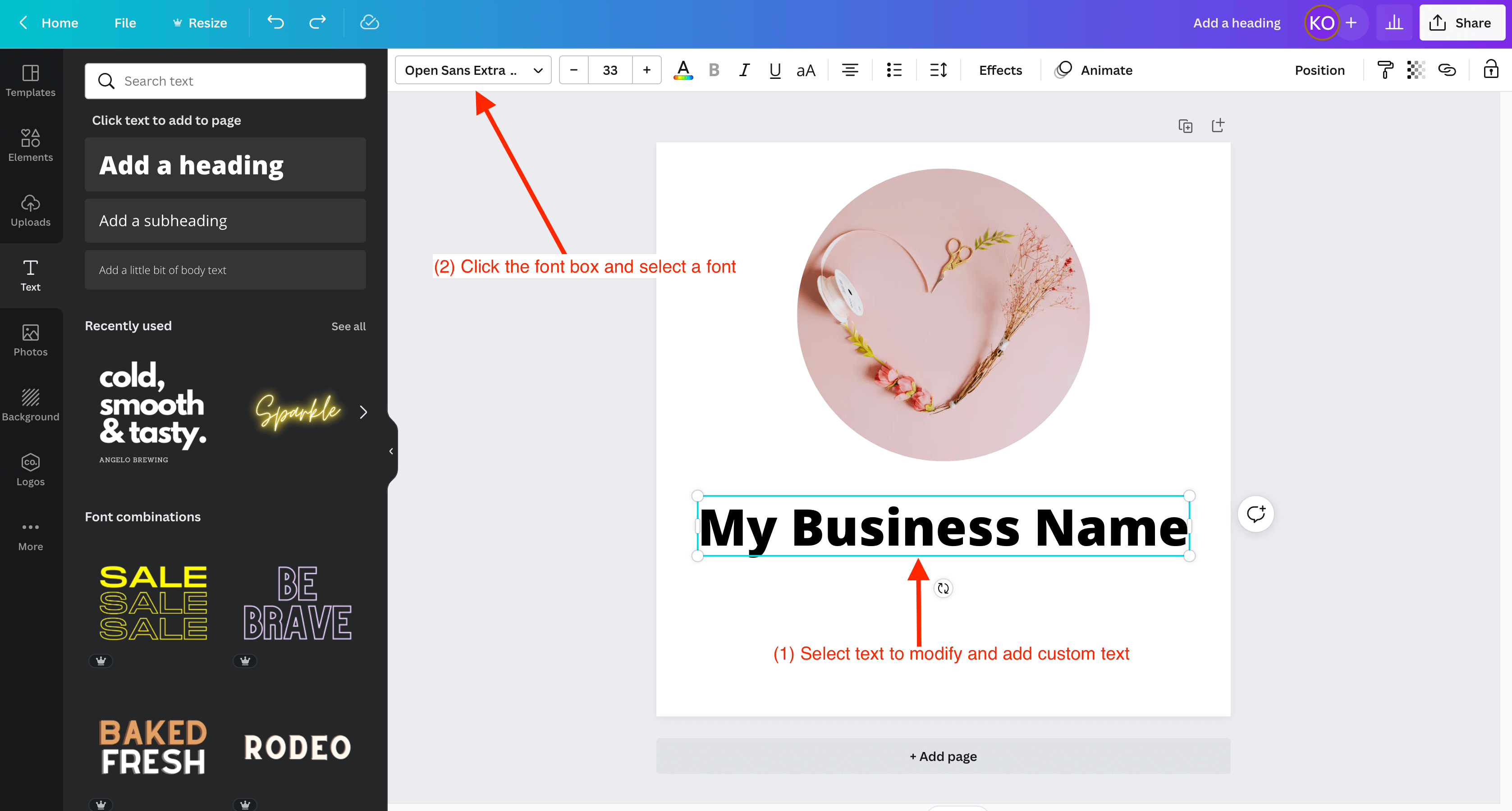
- Ajustez le placement de vos images et de votre texte, puis téléchargez. Sélectionnez "Fond transparent" pour conserver la forme ronde.
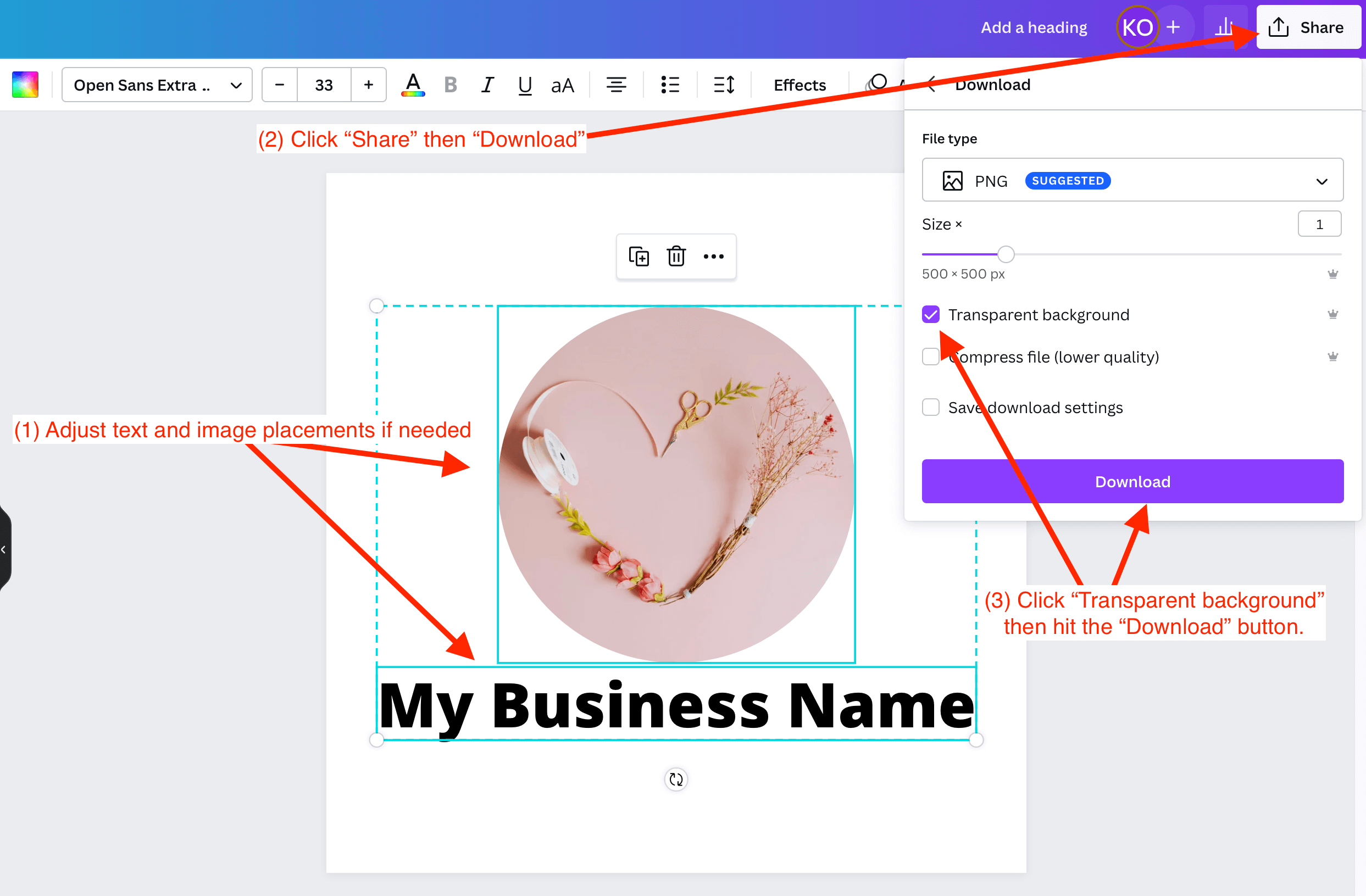
Comment créer un logo circulaire sur Canva
Passons en revue les étapes simples pour créer un logo circulaire dans Canva.
- Connectez-vous et accédez aux modèles de logo.
- Faites défiler la barre d'options et sélectionnez "Logos circulaires"
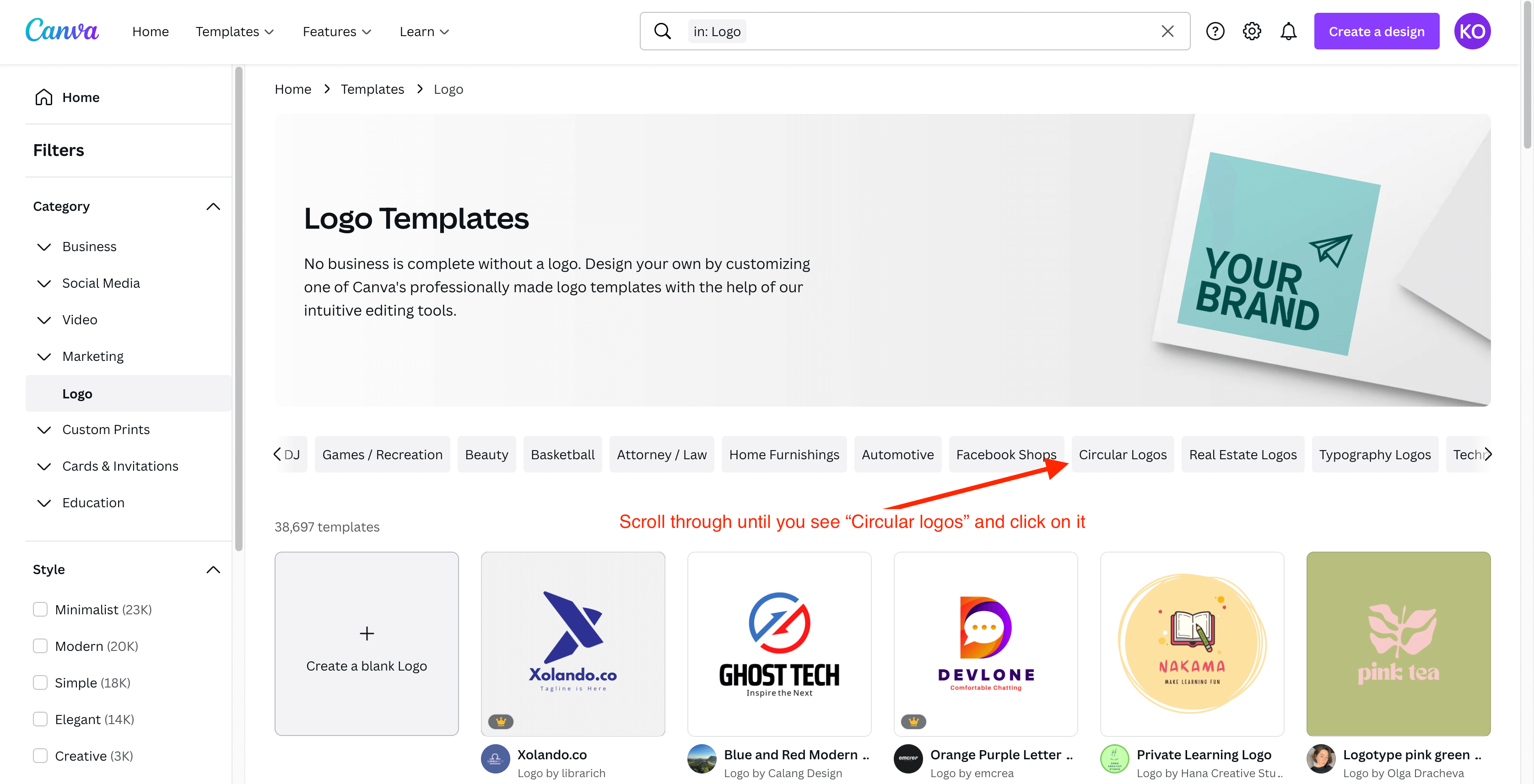
- Trouvez un modèle que vous souhaitez utiliser, cliquez dessus, puis cliquez sur "Personnaliser ce logo".
- Ajoutez ou supprimez des images de « Photos » ou « Éléments » ou téléchargez les vôtres.
- Modifiez votre texte et votre police si nécessaire. Cliquez sur le texte que vous souhaitez modifier, ajoutez un texte personnalisé, puis modifiez la police dans la zone de police en haut.
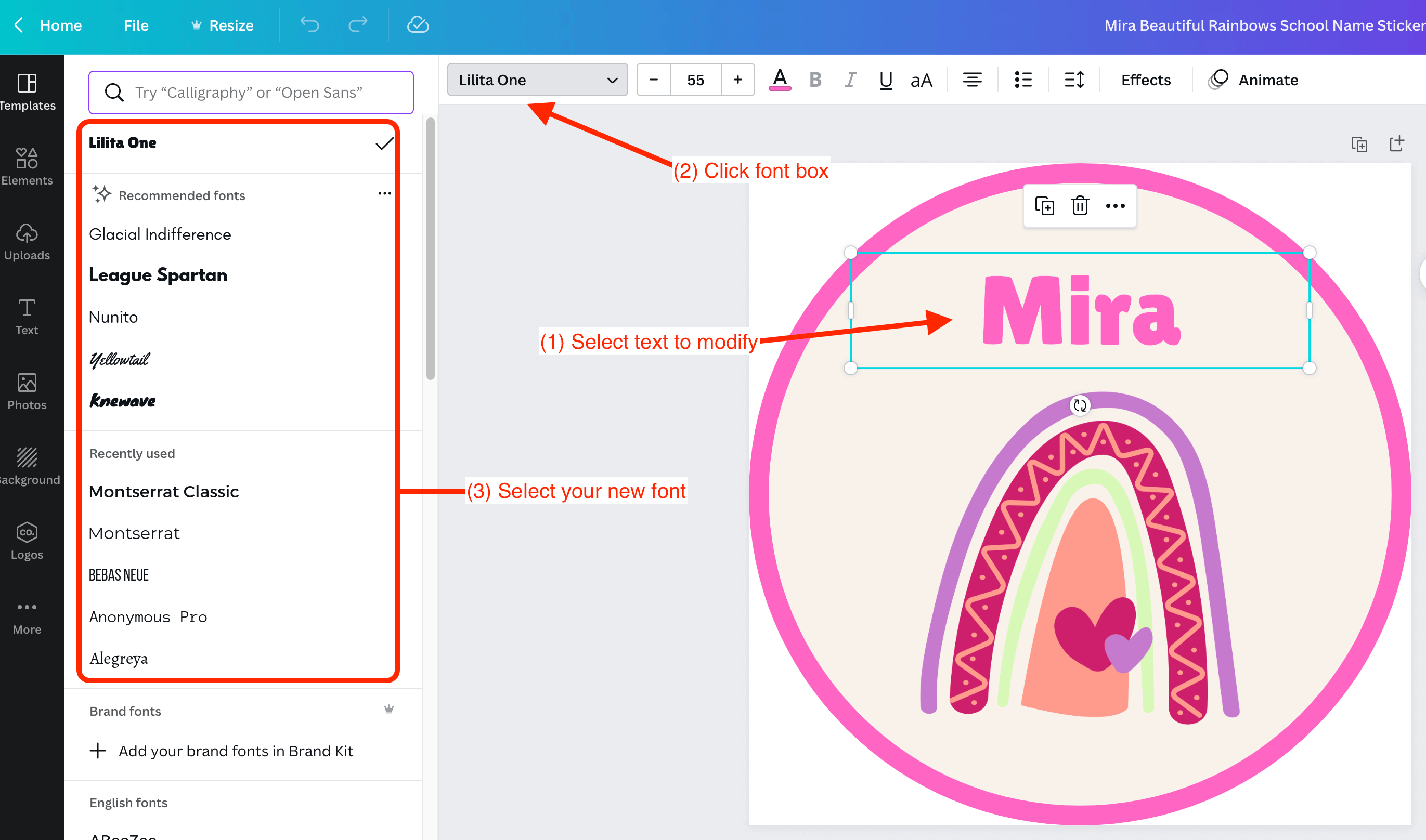
- Modifiez l'emplacement de votre image et de votre texte si nécessaire, puis téléchargez. Sélectionnez l'option "Fond transparent" pour conserver la forme circulaire.
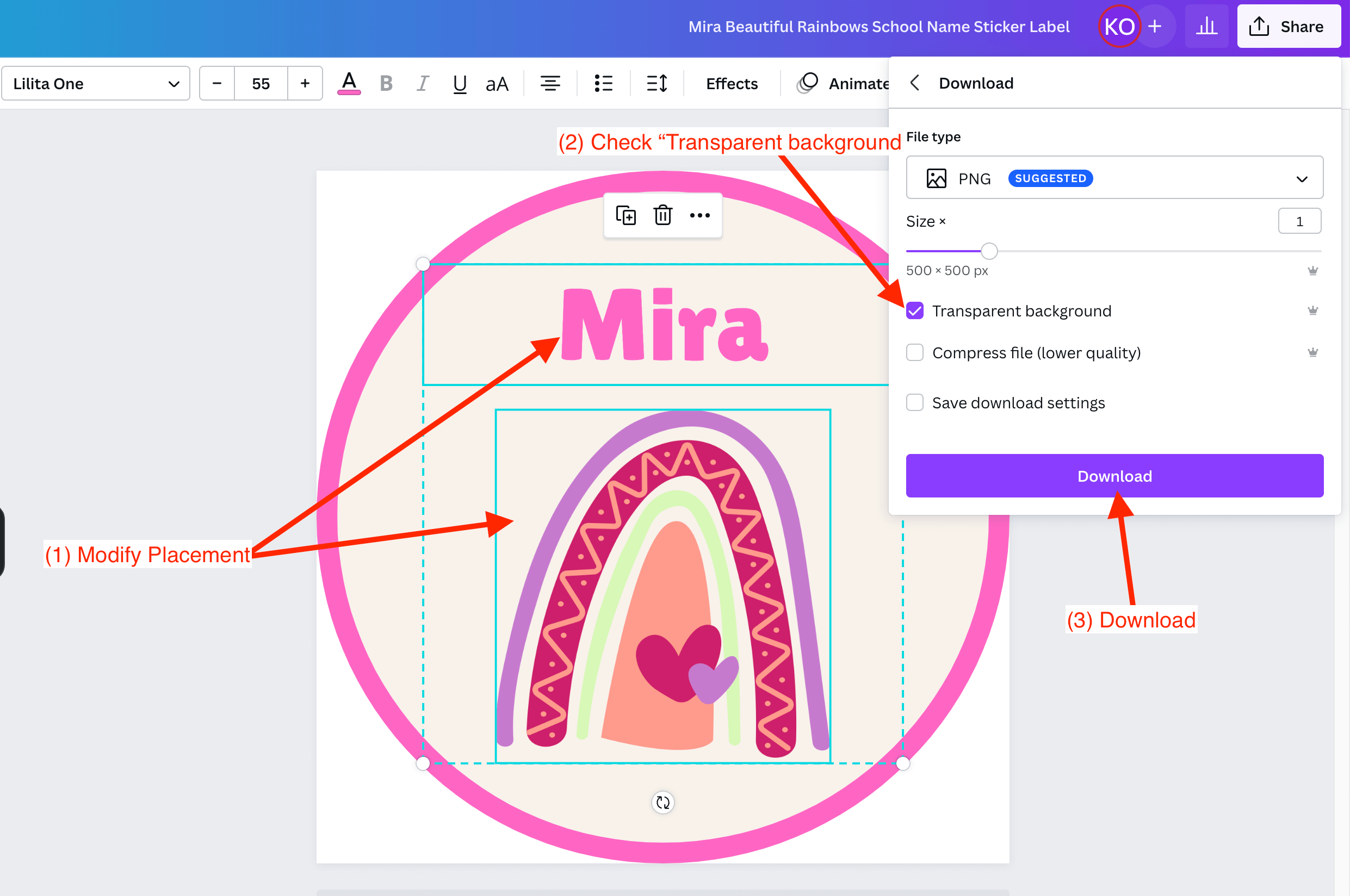
Comment rendre un logo transparent dans Canva
Un logo qui a un fond blanc ou n'importe quelle couleur peut avoir un fond transparent en un tour de main en utilisant Canva.
- Connectez-vous, puis rendez-vous sur les modèles de logo.
- Après avoir trouvé un modèle que vous souhaitez utiliser, cliquez dessus, puis cliquez sur "Personnaliser ce logo".
- Pour supprimer une image, cliquez dessus et appuyez sur retour arrière ou supprimer.
- Vous pouvez ajouter des images à partir de "Photos" ou "Éléments" ou simplement télécharger les vôtres.
- Personnalisez votre texte et votre police. Pour modifier le texte, cliquez sur les mots que vous souhaitez modifier. Vous pouvez changer la police en utilisant la boîte de police en haut.
- Assurez-vous que le placement de votre image et de votre texte est correct. Sélectionnez l'option "Fond transparent", puis cliquez sur "Télécharger.
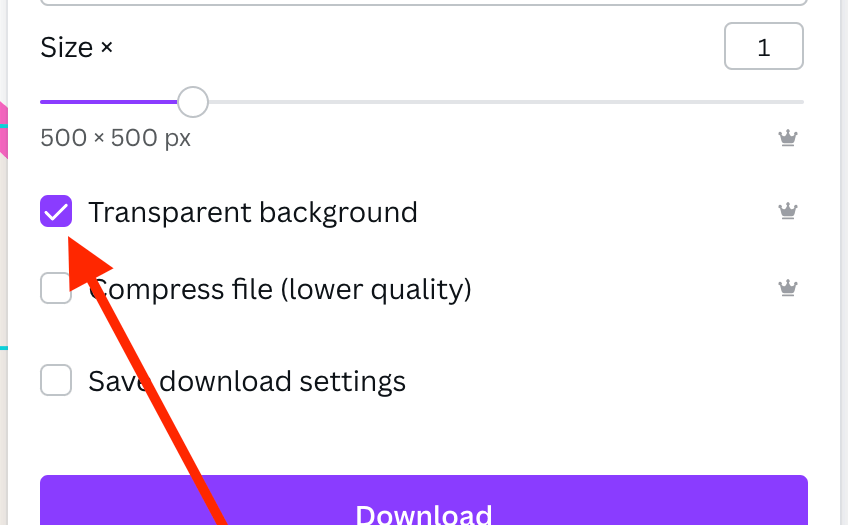
Comment redimensionner un logo dans Canva
Grâce à la fonction de redimensionnement magique de Canva, vous pouvez prendre un seul design et le redimensionner selon vos besoins.
- Après vous être connecté à votre compte, cliquez sur un design existant.
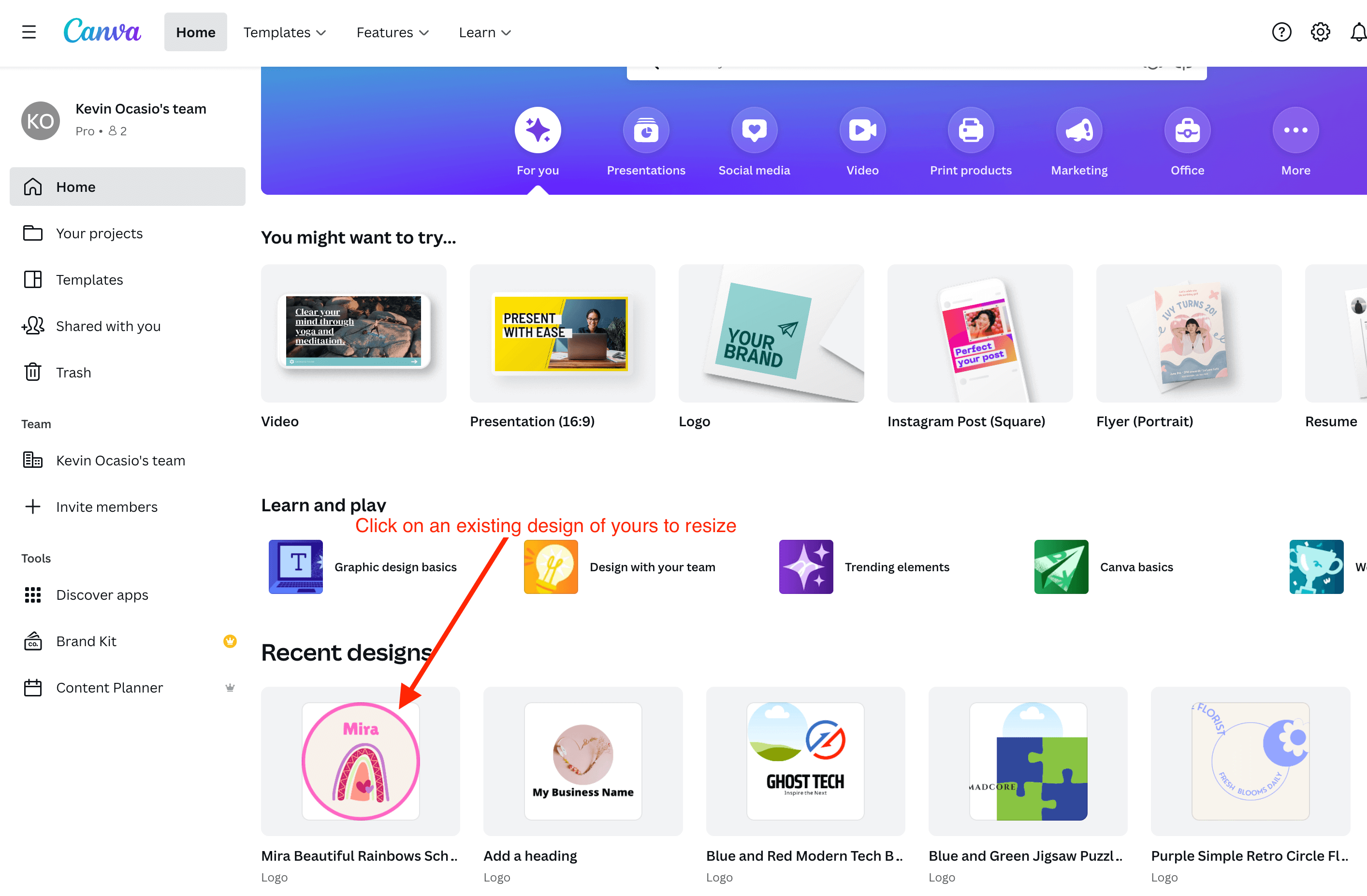
- Cliquez sur le bouton "Redimensionner" en haut à gauche de votre écran. Vous pouvez ensuite entrer vos dimensions personnalisées ou sélectionner l'une des tailles de conception populaires telles que Facebook, Twitter, etc.
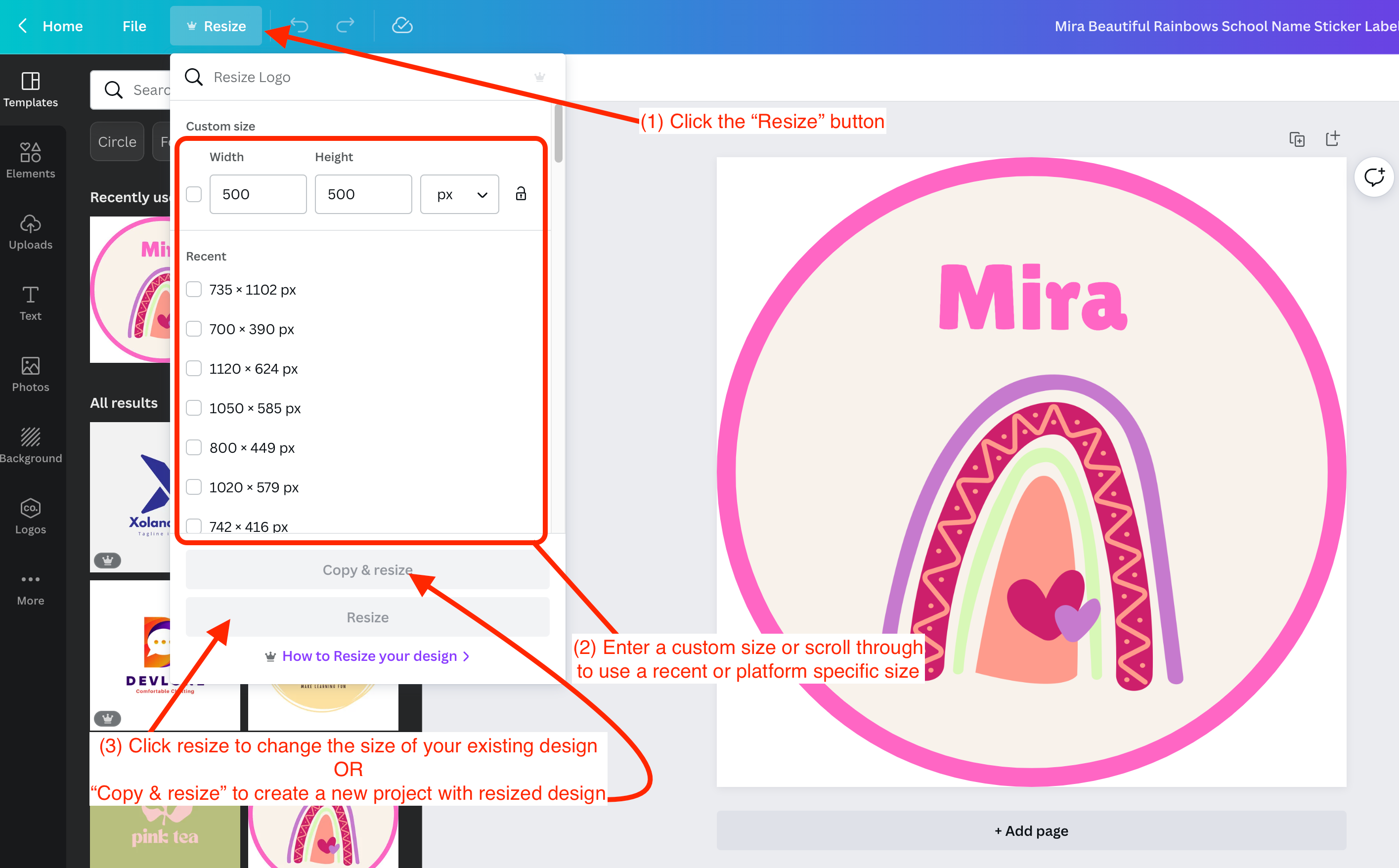
- Une fois que vous avez défini les dimensions, cliquez sur "Redimensionner" pour modifier les dimensions de votre conception existante. Vous pouvez également cliquer sur "Copier et redimensionner" pour créer un nouveau projet avec le même design mais à une nouvelle taille.
- Assurez-vous que le placement de votre texte et de vos images est correct en les déplaçant si nécessaire.
- Téléchargez votre design nouvellement dimensionné en cliquant sur Partager dans le coin supérieur droit, puis sur "Télécharger". Définissez les options à votre convenance, puis cliquez sur le bouton "Télécharger".
Avez-vous besoin de Canva pro pour utiliser le créateur de logo ?
Non, vous n'avez pas besoin de Canva pro pour utiliser le créateur de logo. Toutefois, si vous souhaitez télécharger votre logo en haute résolution ou si vous souhaitez des outils et des fonctionnalités plus avancés, vous devrez passer à Canva pro.
Image : Depositphotos

